この動画を翻訳しつつ、かつ噛み砕いてテキスト化しています

解答したPortalSDKフォルダ内のEXEファイルを起動
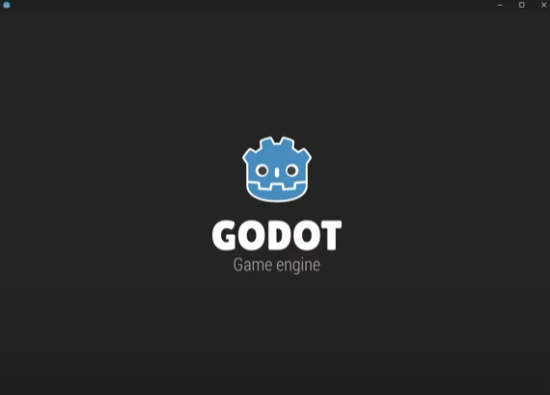
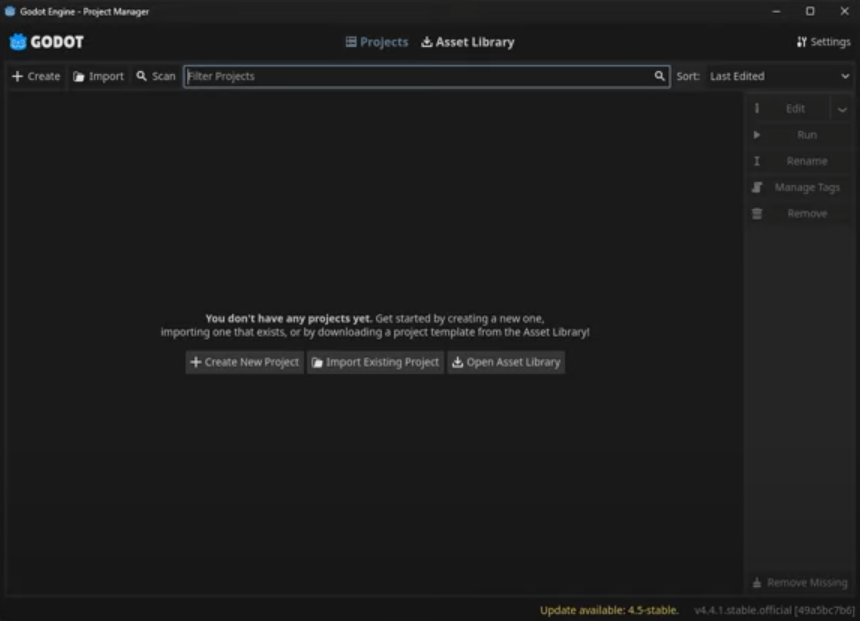
\PortalSDK\GodotProject
の
project.godot
を画面上にD&D
の
project.godot
を画面上にD&D
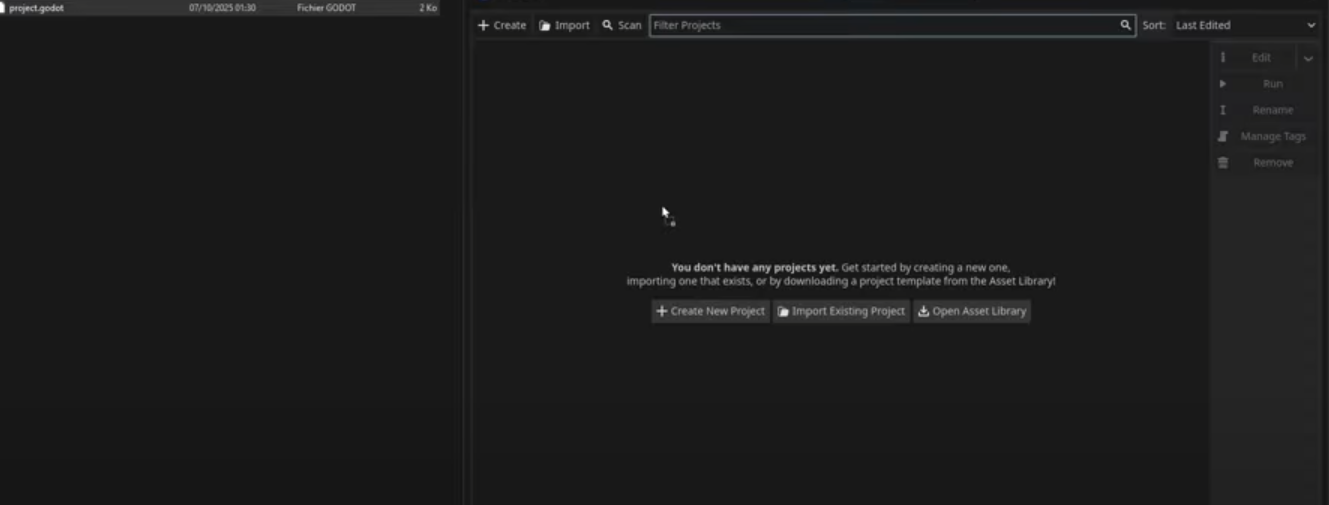
Portalプロジェクトが初期化されます。少し時間がかかる場合もあります
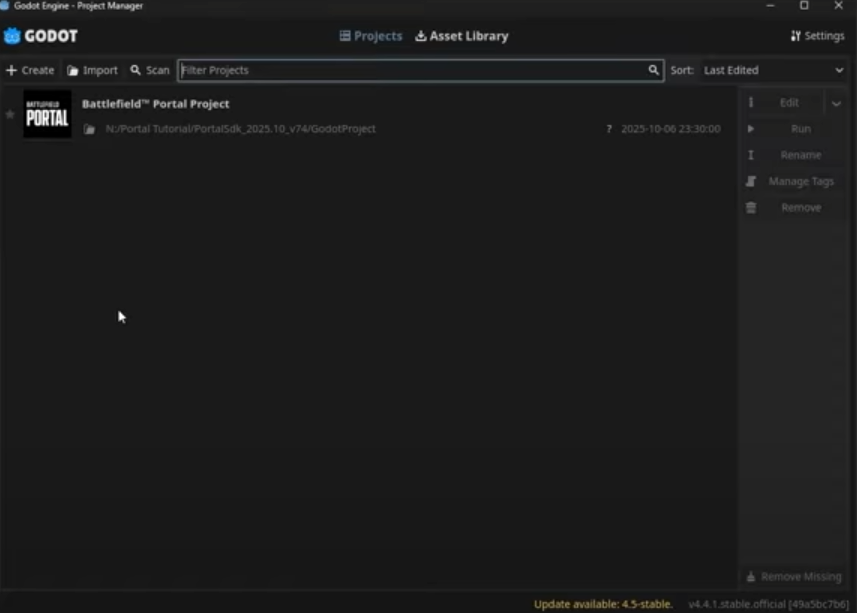
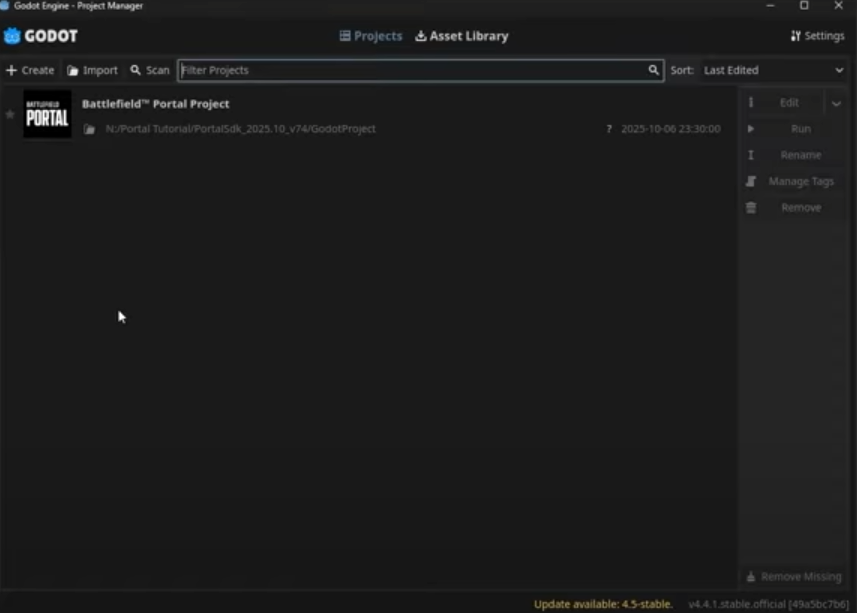
Battlefield Portal Prokectをクリックして起動
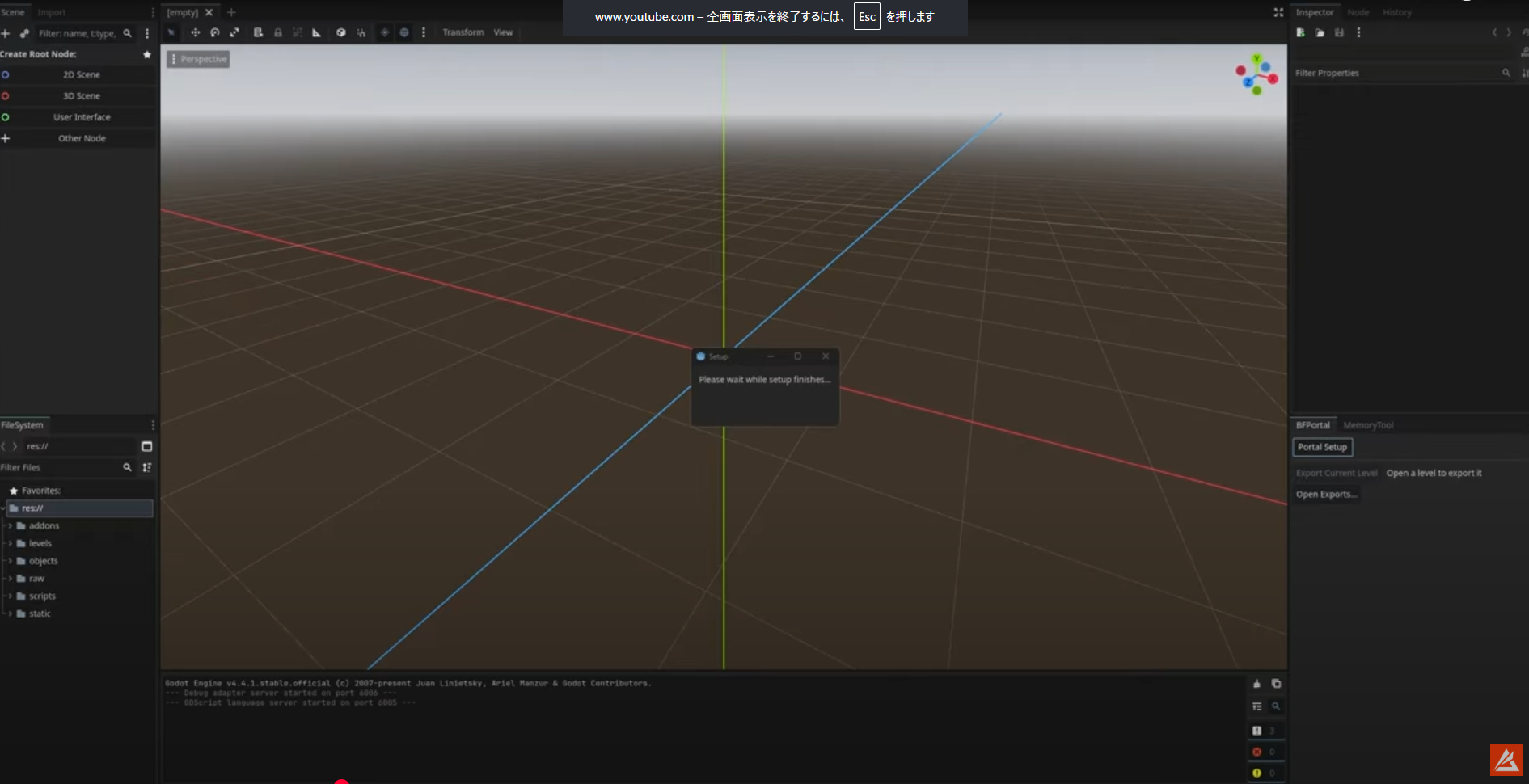
起動したら右側にある
PortalSetup
をクリックすることでPortal向けにGodotが構成される。少し時間がかかる
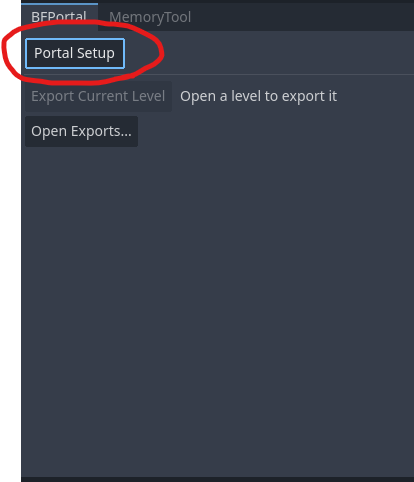
PortalSetup
をクリックすることでPortal向けにGodotが構成される。少し時間がかかる
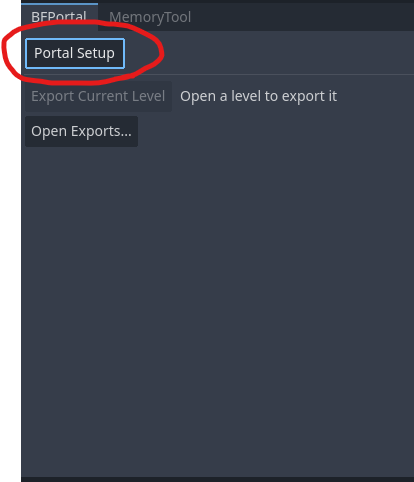
完了したら
下部のオブジェクトライブラリをクリックすると
Portalで使用可能なオブジェクト一覧を参照することが出来る
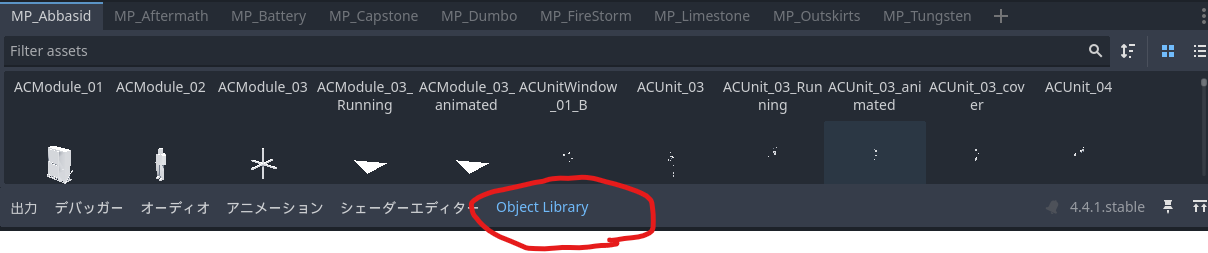
下部のオブジェクトライブラリをクリックすると
Portalで使用可能なオブジェクト一覧を参照することが出来る
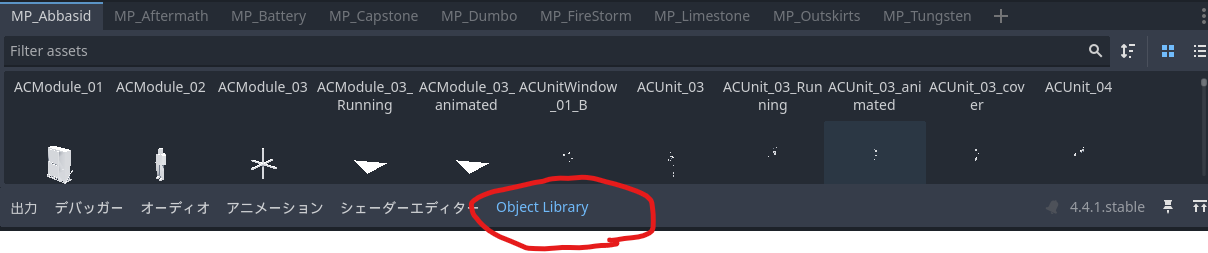
セットアップが完了したら
上部メニューより
シーン→シーンを開く
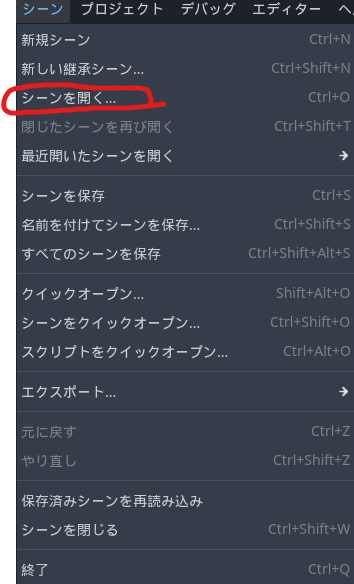
上部メニューより
シーン→シーンを開く
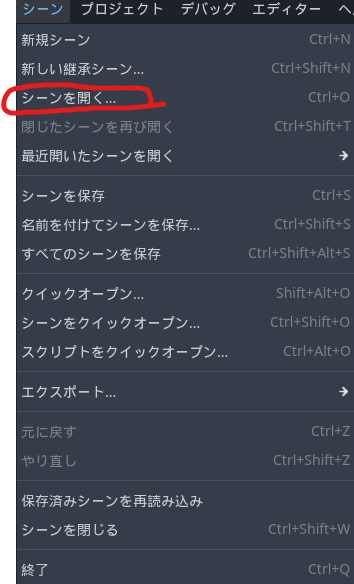
levelsを開く
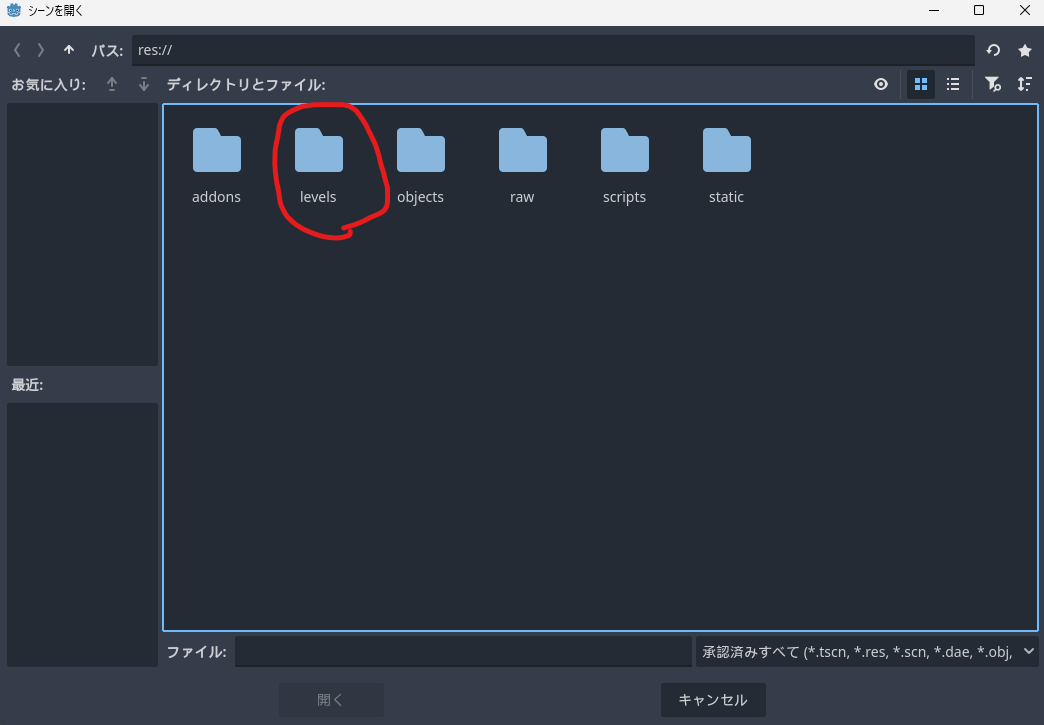
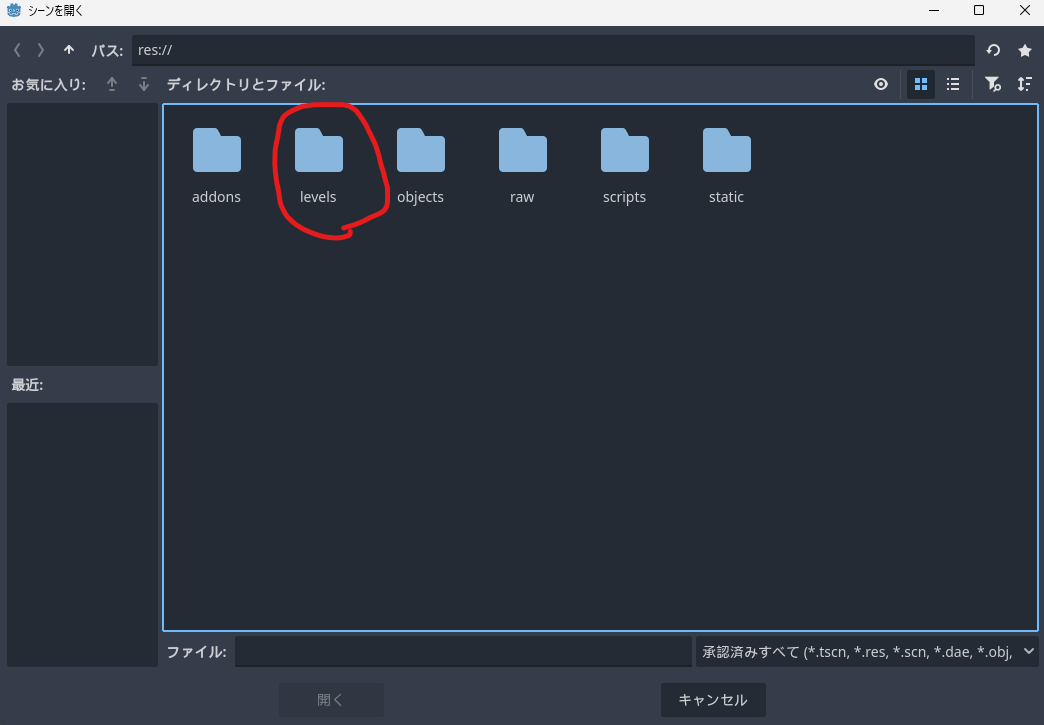
たとえば
Tungstenなどのマップを開くことが出来る
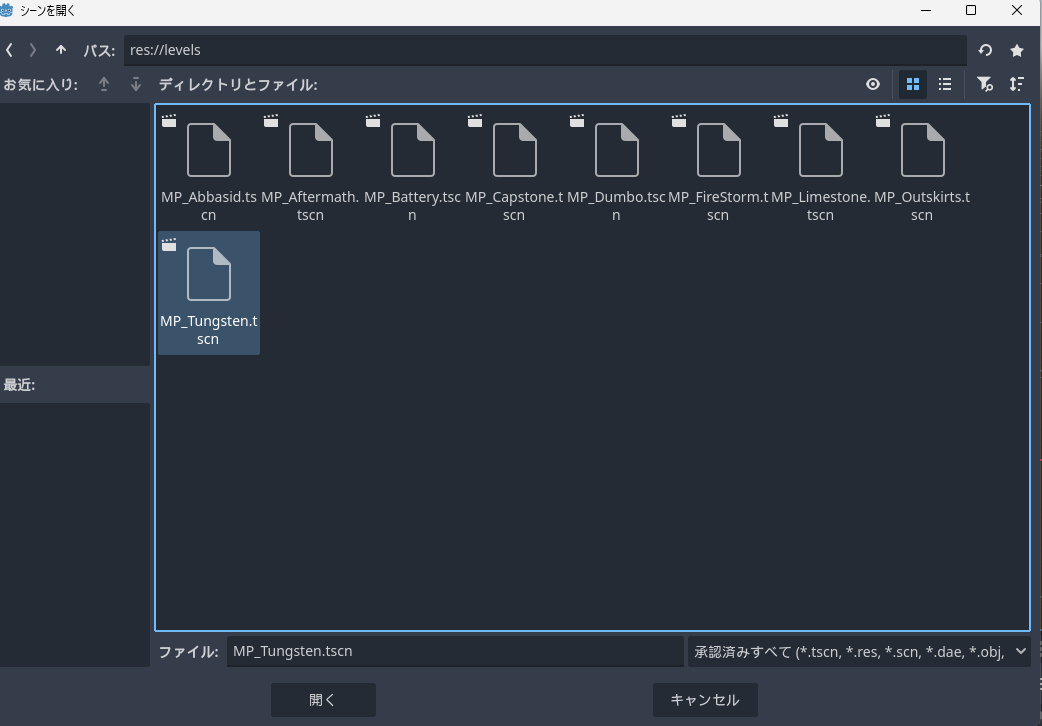
Tungstenなどのマップを開くことが出来る
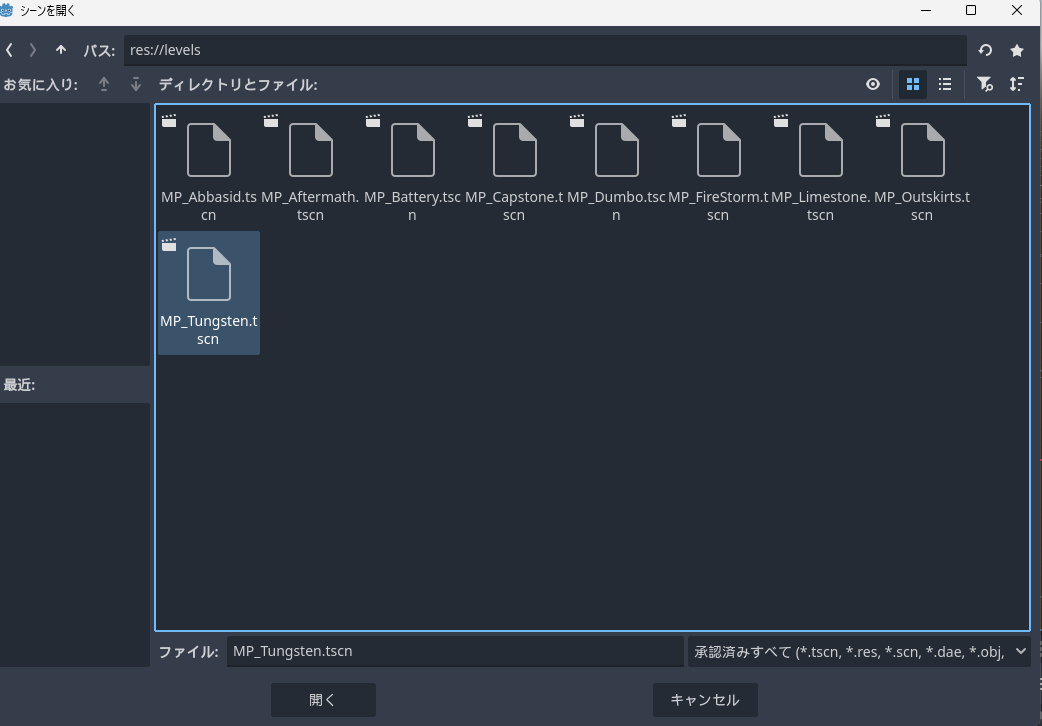
マウスホイールで拡大縮小、WASDで移動できるので眺めてみよう
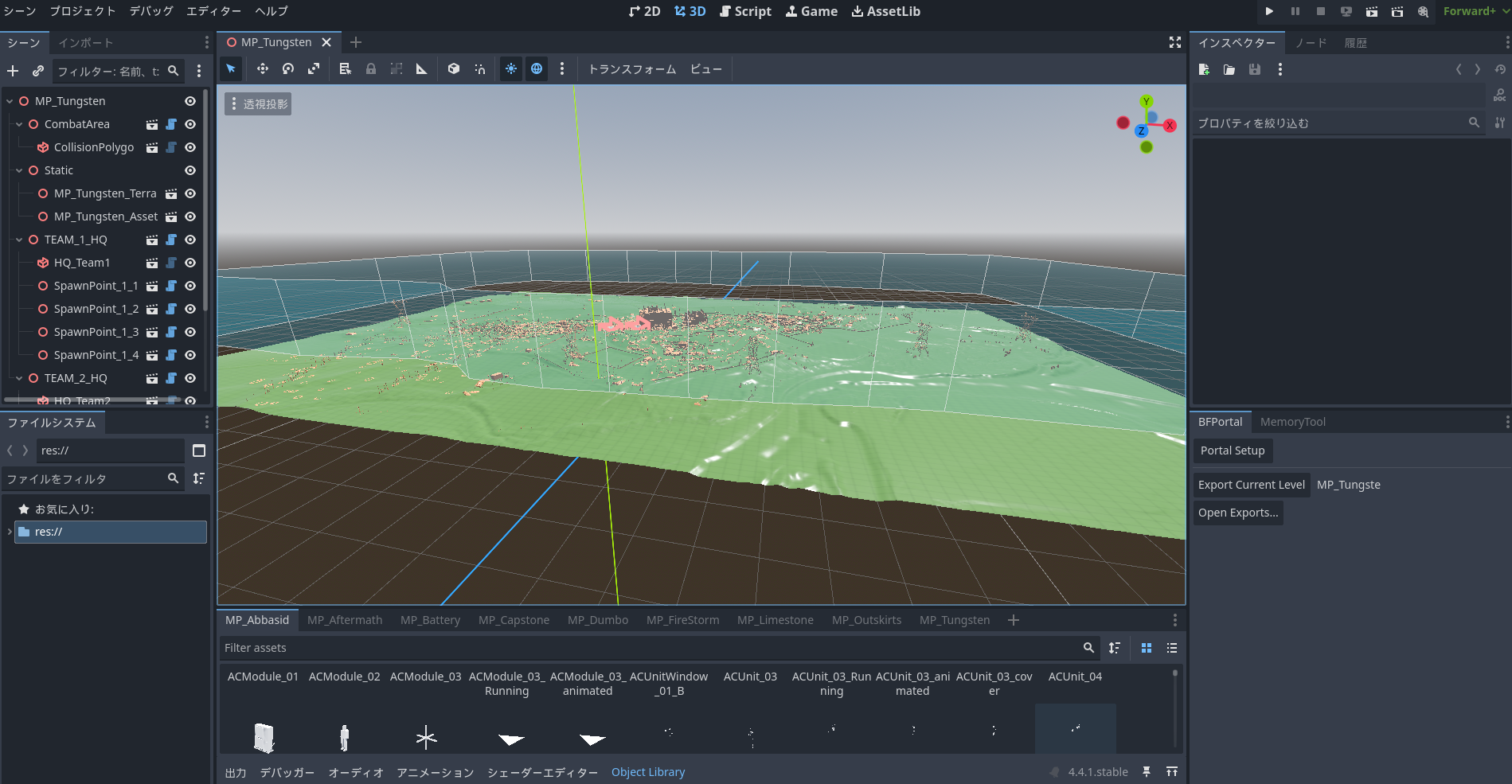
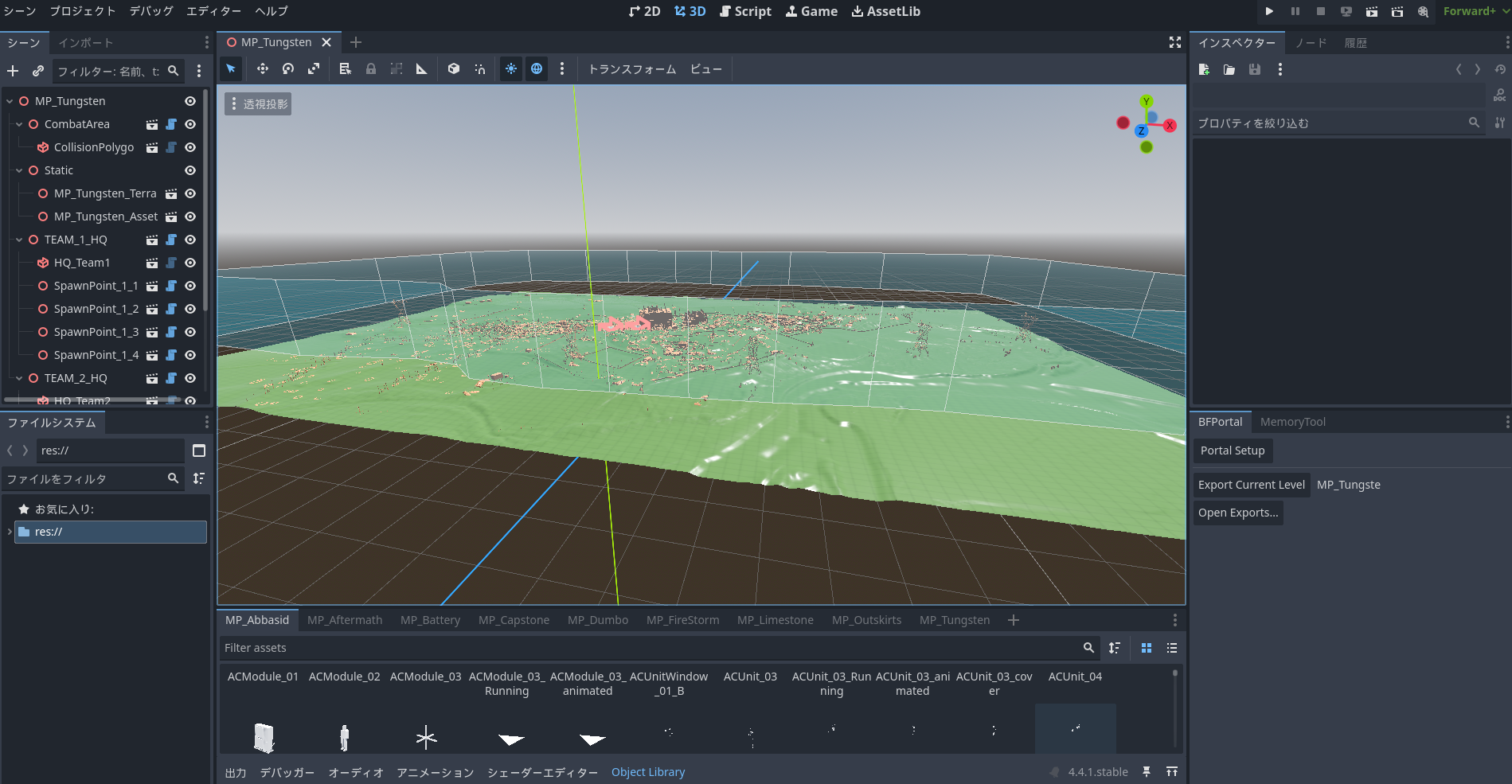
今回Godotエディタを使用しているが、BF自体がGodotで動いているわけではない。
あくまでGodotエディタはマップを作るためのツールで、このツールで作ってMAPをエクスポートしてPortalに読み込ませる
それだけであることに注意してください。
あくまでGodotエディタはマップを作るためのツールで、このツールで作ってMAPをエクスポートしてPortalに読み込ませる
それだけであることに注意してください。
なお、このBattlefieldのマップはデフォルトでは限られた要素しか設定されていない。
戦闘エリアの設定
例えばコンバットエリア。戦闘エリア。
このCollisionPolygon3Dを選択すると、戦闘エリアが多角形で表示される
編集は、この表示されたポリゴンの頂点をマウスでD&Dするだけで可能
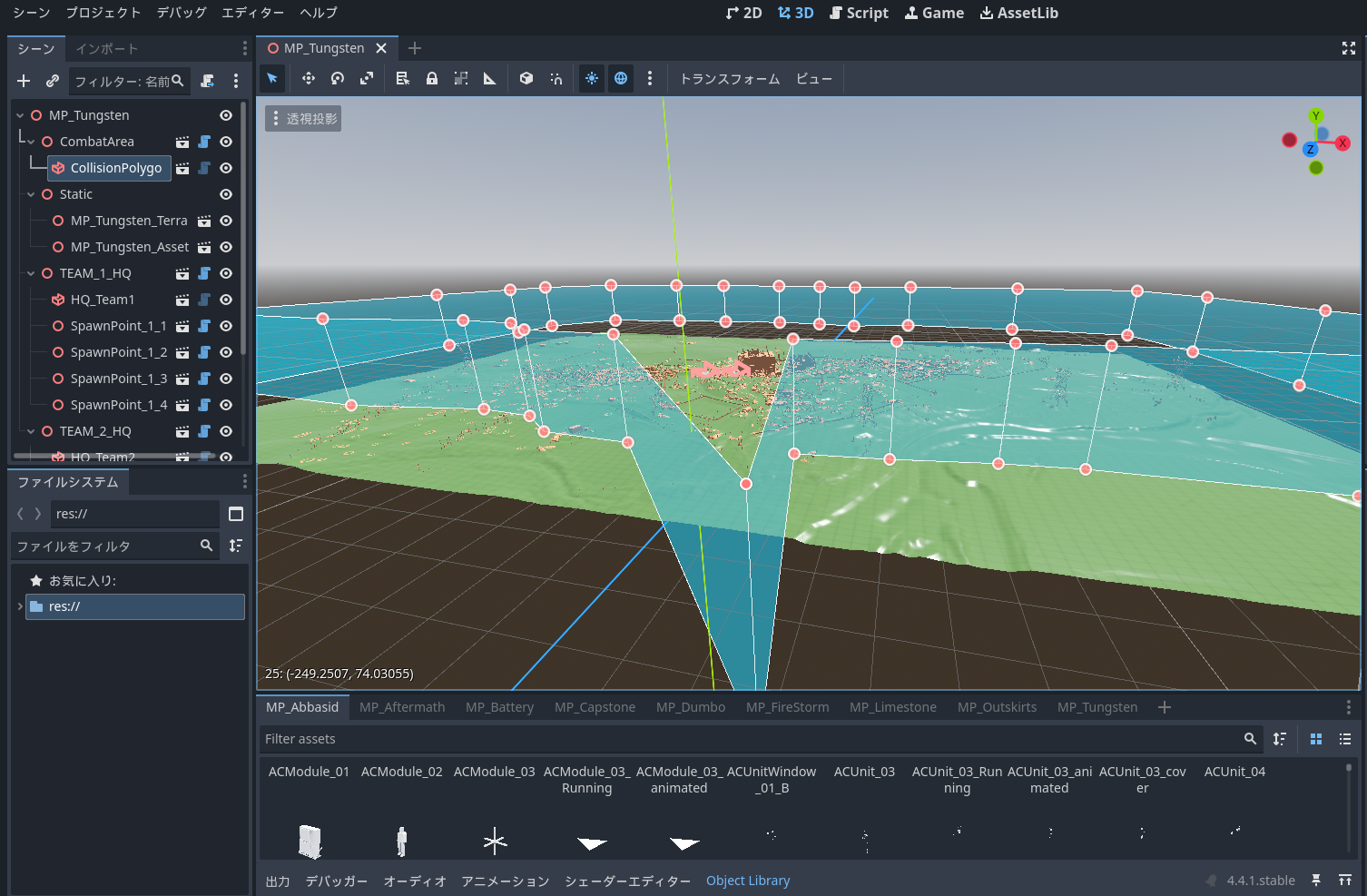
このCollisionPolygon3Dを選択すると、戦闘エリアが多角形で表示される
編集は、この表示されたポリゴンの頂点をマウスでD&Dするだけで可能
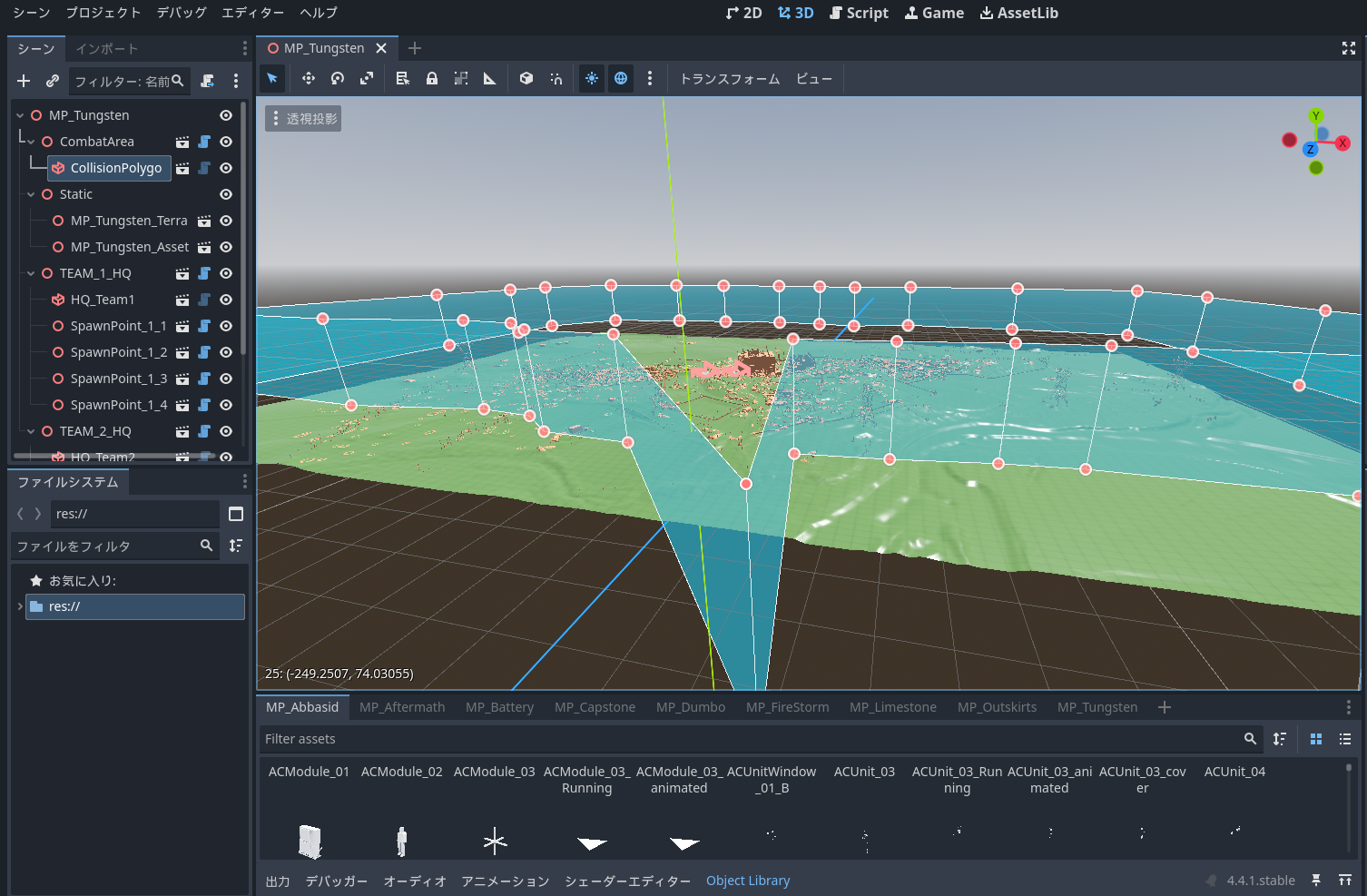
右側のインスペクター
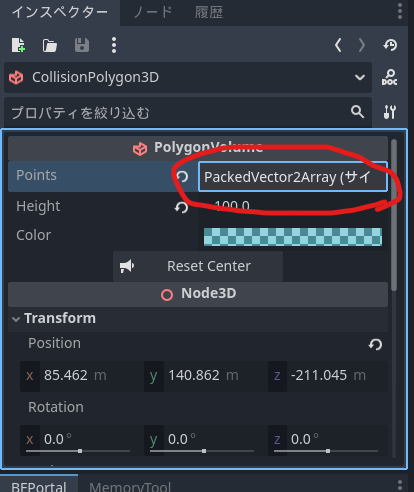
ここをクリックで
全頂点を表示可能
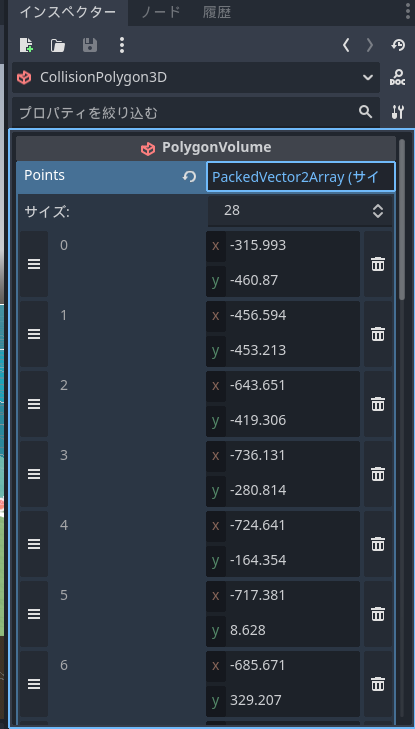
ゴミ箱を押せば当然その頂点は消えます
たとえば、4個だけ残せば四角形の戦闘エリアになるわけです
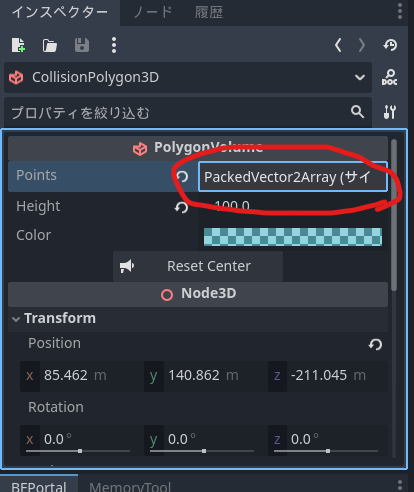
ここをクリックで
全頂点を表示可能
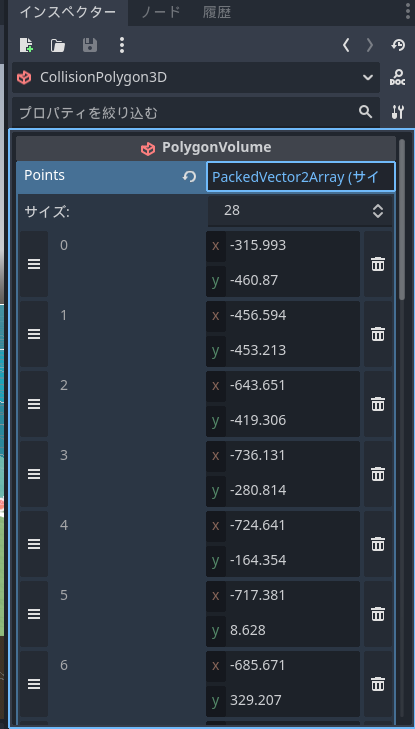
ゴミ箱を押せば当然その頂点は消えます
たとえば、4個だけ残せば四角形の戦闘エリアになるわけです
これは消しすぎて3角形になったやつ


大丈夫。要素を追加を押せば
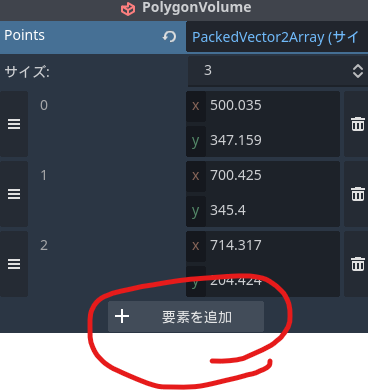
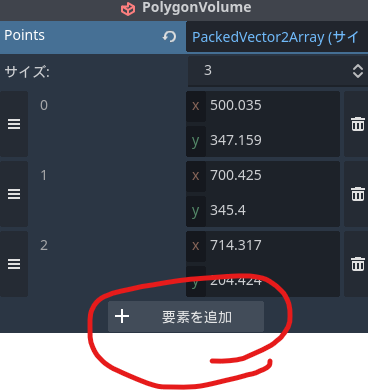
ちゃんと増やせます
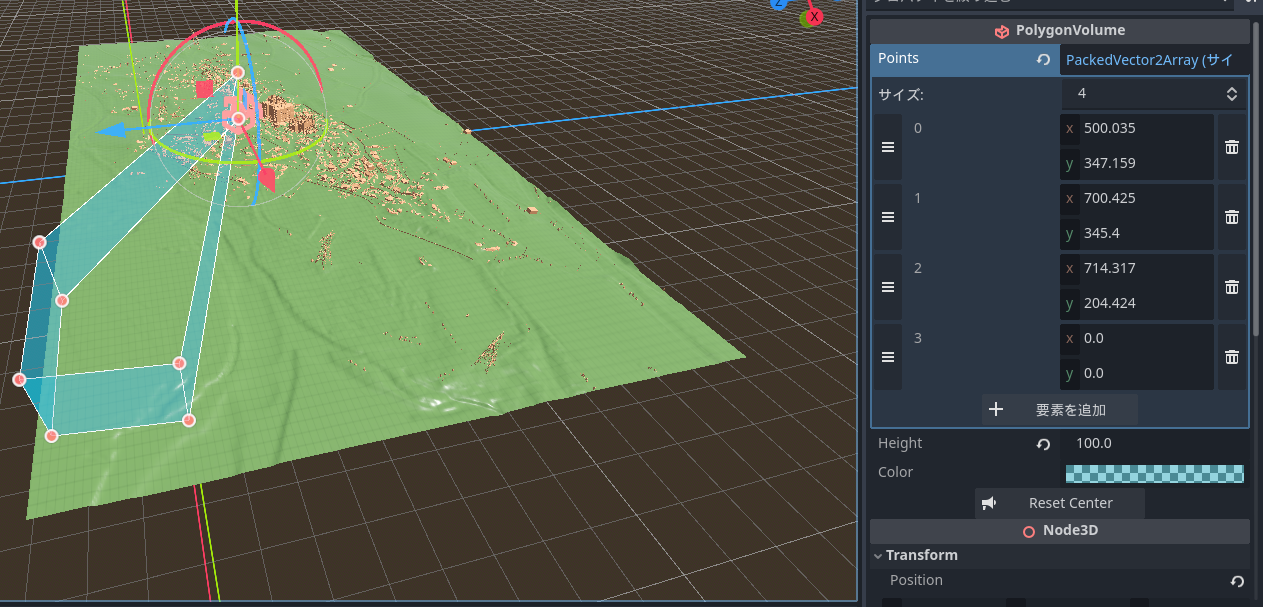
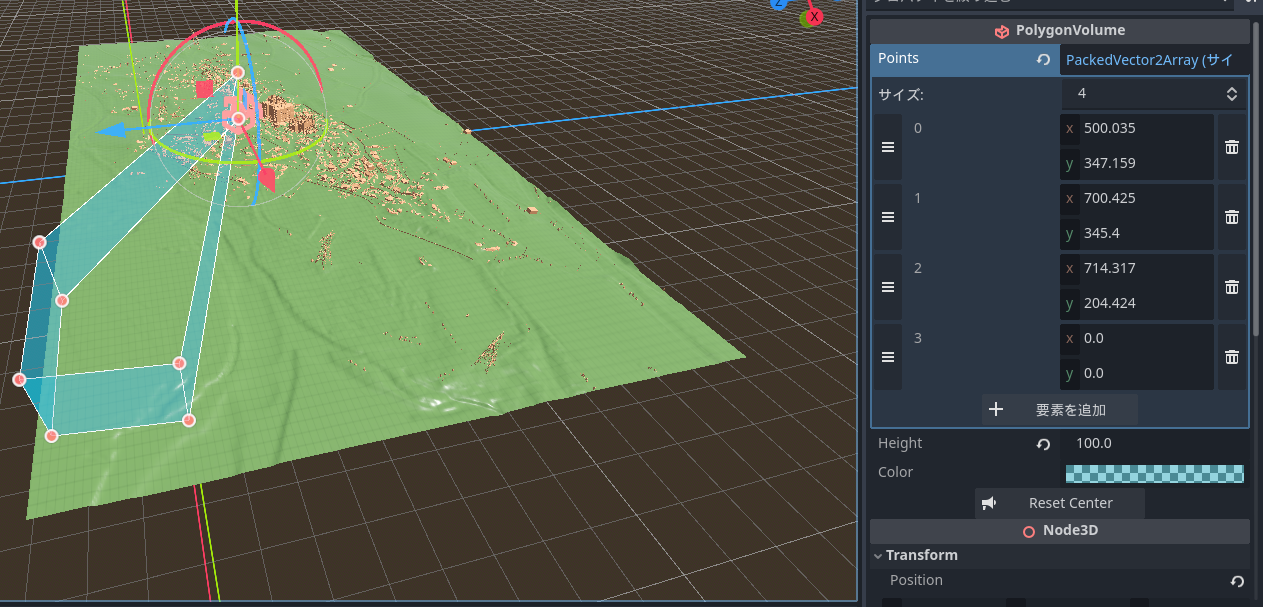
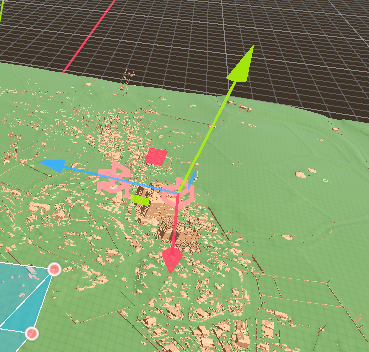
これは「戦闘エリア」ポリゴンの中心を示しています
この四角形をD&Dすると
エリア全体を動かしたり出来ます。
赤青黄色の矢印をクリックするとそれぞれX方向Y方向Z方向(垂直)にだけ移動させることが出来ます
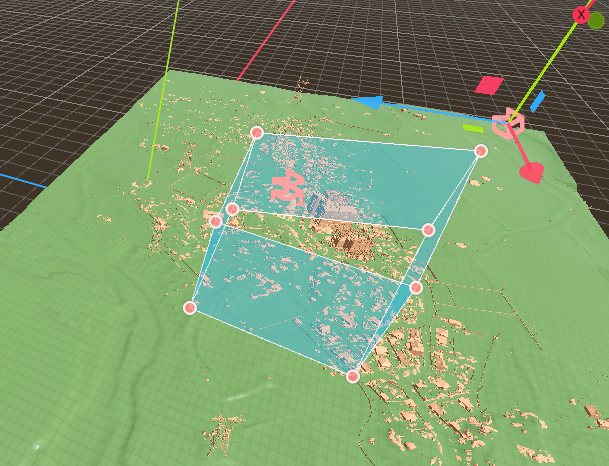
赤青黄色の矢印をクリックするとそれぞれX方向Y方向Z方向(垂直)にだけ移動させることが出来ます
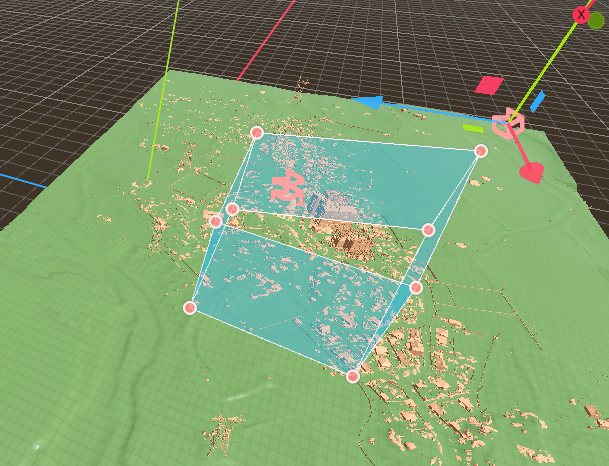
静的(スタティック)オブジェクトの設定
※現時点ではMAPに初期配置されているオブジェクトや地形を編集することは出来ません
現時点でできるのは3Dオブジェクトやゲームプレイオブジェクトを「追加」することが出来ます。
現時点でできるのは3Dオブジェクトやゲームプレイオブジェクトを「追加」することが出来ます。
HQ
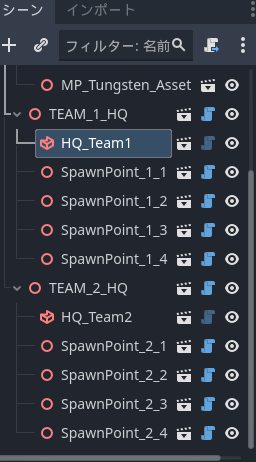
HQをクリックするとたとえばHQ_Team1ならTeam1のHQを、2なら2のHQを表示・編集することが出来ます
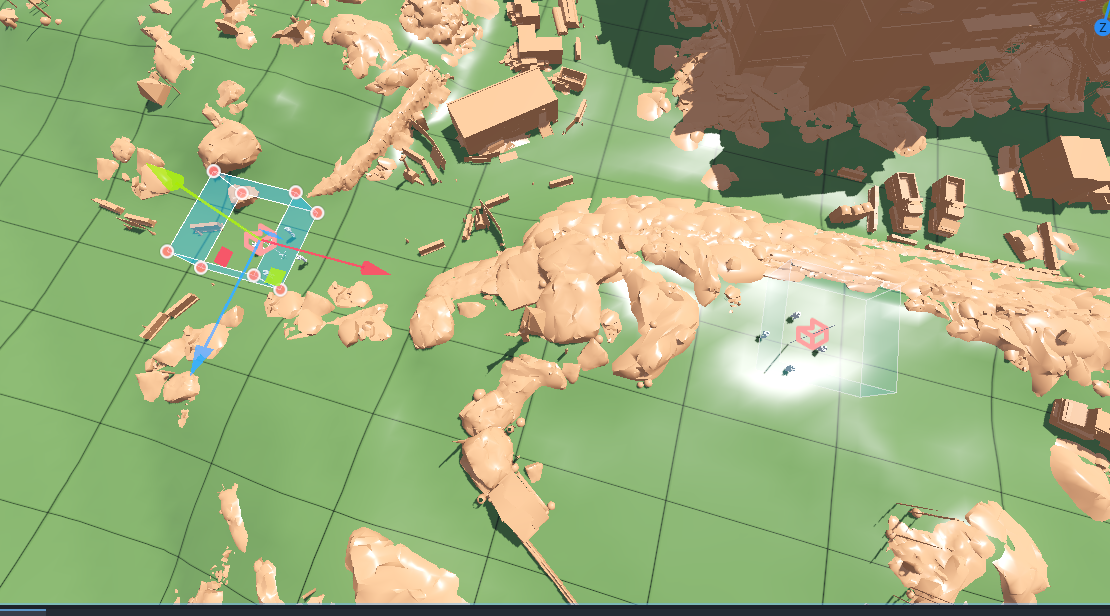
なんでこんなにHQが近いんだろう。TDM用の設定なのかな?
例えばAIスポーンポイント
さて、左下の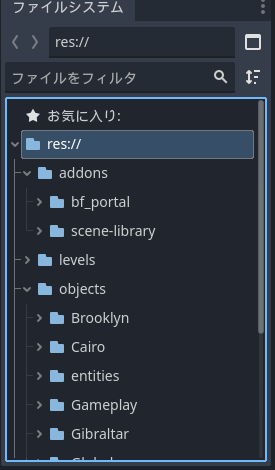
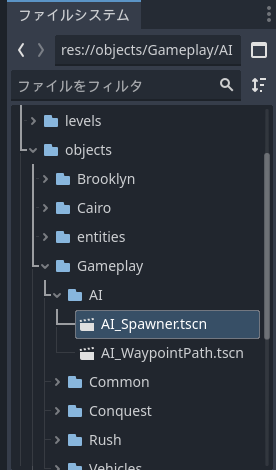
ファイル一覧からObjectを開くとAI_SpawnSystemというのがあります。
名前通りAIのスポーン場所を作るオブジェクトです
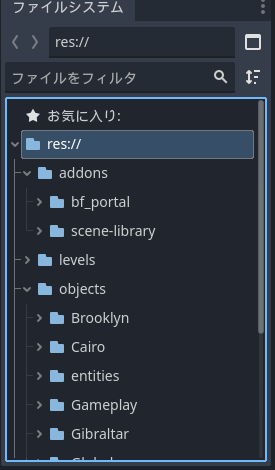
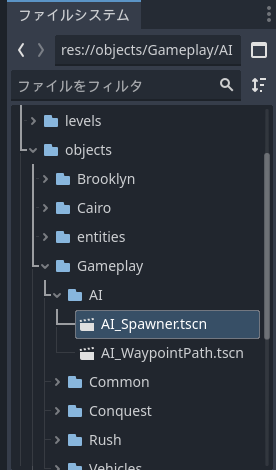
ファイル一覧からObjectを開くとAI_SpawnSystemというのがあります。
名前通りAIのスポーン場所を作るオブジェクトです
MAP上にD&Dで設置できます。浮いているので、Z軸方向の矢印をクリックして、地面に設置してあげないと湧いた瞬間落下ダメージを受けますね


設置させました。下げすぎると地面に潜ってしまいます
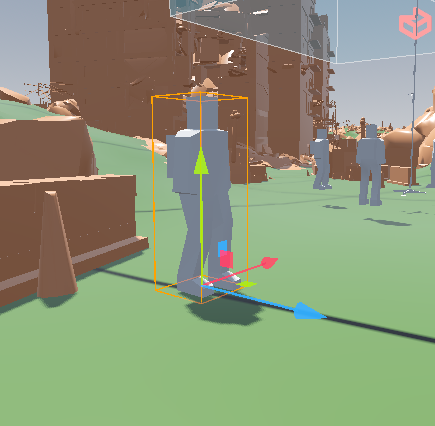
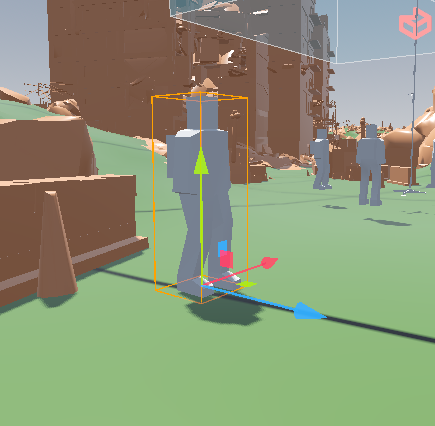
たとえば各モードの目標オブジェクト
ファイル一覧のなかのObjects/gameplayu/conquest
の中にはこのようにキャプチャポイント用オブジェクトがあります
の中にはこのようにキャプチャポイント用オブジェクトがあります
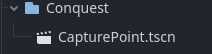
置いたらこんな感じに
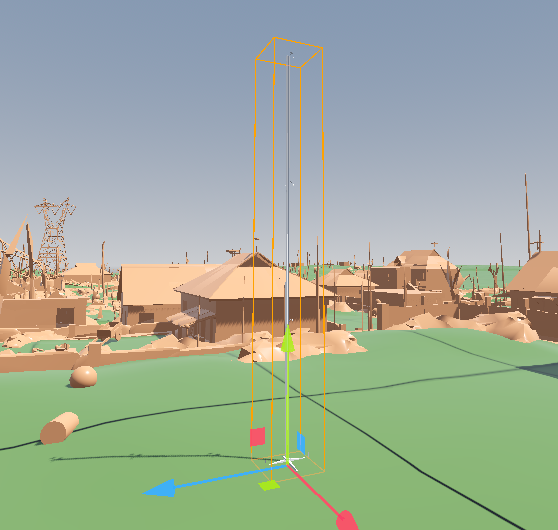
同様に
Rushのなかには
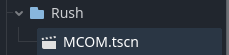
そう、MCOMですね
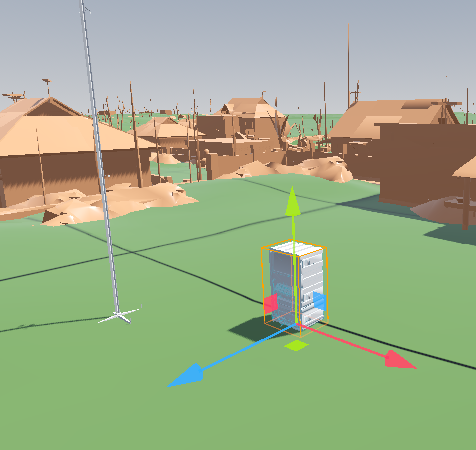
Rushのなかには
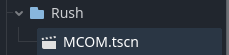
そう、MCOMですね
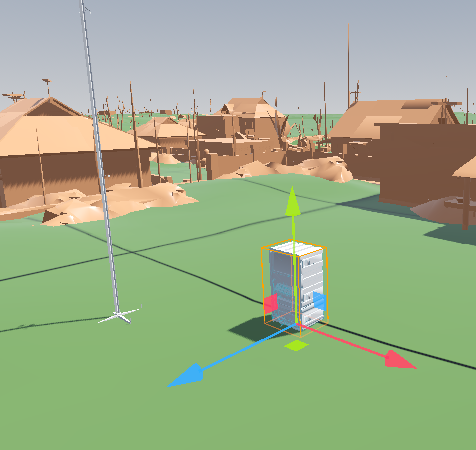
オブジェクトを設置する場合には.tsenオブジェクトである必要がある
たとえばM1エイブラムスを置こうとした場合
エイブラムスは
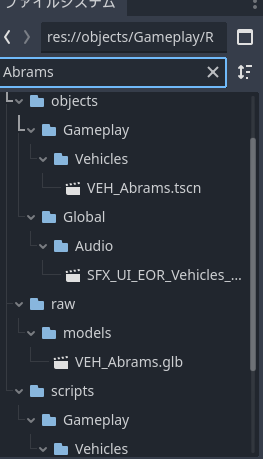
この通り、いくつか種類がある
たとえばVEH_Abrams.glbはこれは、エイブラムスの3Dモデル…のテクスチャとかなにもないただの3Dオブジェクト。
端的に言えば部品、なのでマップには設置できない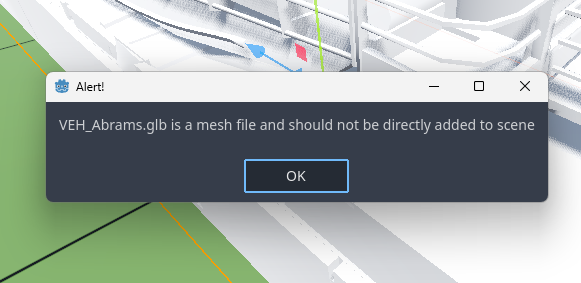
なお、困ったことに。警告が出るにも関わらず設置できてしまうが、当然まともに動かないので強行しないように
エイブラムスは
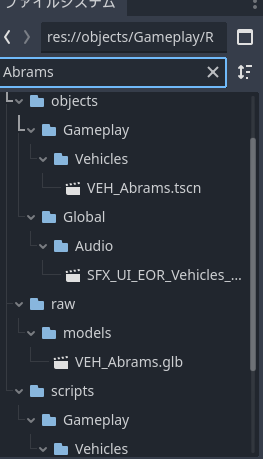
この通り、いくつか種類がある
たとえばVEH_Abrams.glbはこれは、エイブラムスの3Dモデル…のテクスチャとかなにもないただの3Dオブジェクト。
端的に言えば部品、なのでマップには設置できない
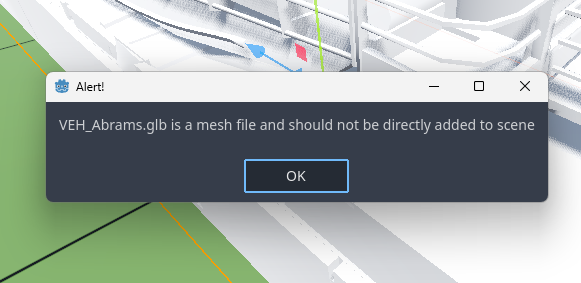
なお、困ったことに。警告が出るにも関わらず設置できてしまうが、当然まともに動かないので強行しないように
使用可能なアセット
すべてのアセットがすべてのマップで使用可能な訳では無い
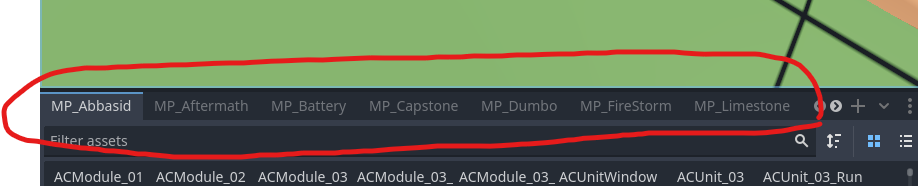
最初に観たオブジェクトライブラリ
MAPごとにタブが分かれている。
つまり、MAPごとに使えるものが別れている。
他のMAPのオブジェクトを持ってきた場合、今のMAPで使えるとされていないオブジェクトだと
警告が出る
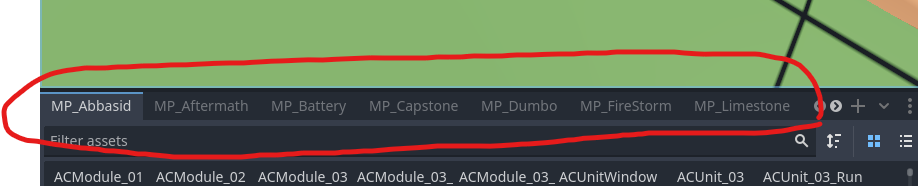
最初に観たオブジェクトライブラリ
MAPごとにタブが分かれている。
つまり、MAPごとに使えるものが別れている。
他のMAPのオブジェクトを持ってきた場合、今のMAPで使えるとされていないオブジェクトだと
警告が出る
ただし、FX(視覚効果)やSFX(サウンドエフェクト)は全マップ共通で使えるようになっている(らしいよ)

添付ファイル
- スクリーンショット 2025-10-11 133354.png
- スクリーンショット 2025-10-11 133541.png
- スクリーンショット 2025-10-11 133613.png
- スクリーンショット 2025-10-11 133859.png
- スクリーンショット 2025-10-11 134004.png
- スクリーンショット 2025-10-11 134138.png
- スクリーンショット 2025-10-11 135214.png
- スクリーンショット 2025-10-11 135559.png
- スクリーンショット 2025-10-11 135934.png
- スクリーンショット 2025-10-11 140103.png
- スクリーンショット 2025-10-11 140231.png
- スクリーンショット 2025-10-11 140345.png
- スクリーンショット 2025-10-11 140906.png
- スクリーンショット 2025-10-11 141218.png
- スクリーンショット 2025-10-11 141314.png
- スクリーンショット 2025-10-11 141537.png
- スクリーンショット 2025-10-11 141614.png
- スクリーンショット 2025-10-11 141644.png
- スクリーンショット 2025-10-11 141734.png
- スクリーンショット 2025-10-11 141827.png
- スクリーンショット 2025-10-11 142543.png
- スクリーンショット 2025-10-11 142900.png
- スクリーンショット 2025-10-11 143010.png
- スクリーンショット 2025-10-11 143045.png
- スクリーンショット 2025-10-11 143310.png
- スクリーンショット 2025-10-11 143442.png
- スクリーンショット 2025-10-11 143651.png
- スクリーンショット 2025-10-11 144013.png
- スクリーンショット 2025-10-11 144047.png
- スクリーンショット 2025-10-11 144141.png
- スクリーンショット 2025-10-11 144448.png
- スクリーンショット 2025-10-11 144738.png
- スクリーンショット 2025-10-11 144910.png
- スクリーンショット 2025-10-11 145048.png